Gérer l’accès au contenu web dans les réponses Microsoft Copilot pour Microsoft 365
Microsoft Copilot pour Microsoft 365 combine la puissance des modèles de langage volumineux (LLM) avec les données de votre organization , tout dans le flux de travail, pour transformer vos mots en l’un des outils de productivité les plus puissants de la planète. Copilot peut fournir des résumés des conversations, des messages et des réunions, répondre à des questions professionnelles et générer du contenu. Pour plus d’informations, consultez Fonctionnement de Microsoft Copilot pour Microsoft 365.
En tant qu’administrateur Microsoft 365 de votre organization, vous pouvez désactiver la capacité de Copilot à accéder au contenu web et à y inclure lorsqu’il répond aux invites de vos utilisateurs. Pour plus d’informations sur l’impact de ce contrôle sur les données, la confidentialité et la sécurité dans Microsoft Copilot pour Microsoft 365, consultez Données, confidentialité et sécurité pour Microsoft Copilot pour Microsoft 365.
Avant de commencer
Vous devez attribuer une licence Microsoft Copilot pour Microsoft 365 aux utilisateurs sélectionnés avant qu’ils puissent utiliser Copilot. Pour plus d’informations, consultez Prise en main de Microsoft Copilot pour Microsoft 365.
Vous devez être un administrateur général ou un administrateur de recherche pour effectuer la tâche décrite dans cet article. Pour plus d’informations, consultez À propos des rôles d’administrateur dans le Centre d’administration Microsoft 365.
Indiquez si Microsoft Copilot pour Microsoft 365 pouvez accéder au contenu web
Microsoft Copilot pour Microsoft 365 expériences de conversation dans Bing, Microsoft Edge et l’application Microsoft Teams dispose d’une fonctionnalité qui permet à Copilot de référencer du contenu web lors de la réponse aux invites des utilisateurs. Autoriser Copilot pour Microsoft 365 à référencer du contenu web améliore l’expérience et la productivité de l’utilisateur final avec Copilot. La fonctionnalité est automatiquement activée lorsque vous commencez à utiliser Copilot. Vous pouvez désactiver cette fonctionnalité en procédant comme suit :
Pour les administrateurs de recherche et les administrateurs généraux :
Dans le Centre d'administration Microsoft 365, accédez à Paramètres>Recherche & intelligence.
Dans la page Configurations, sélectionnez Réponses améliorées avec du contenu web dans Copilot pour Microsoft 365.
Sélectionnez Modifier.
Décochez la case Autoriser Copilot à améliorer les réponses avec du contenu web.
Sélectionnez Enregistrer.
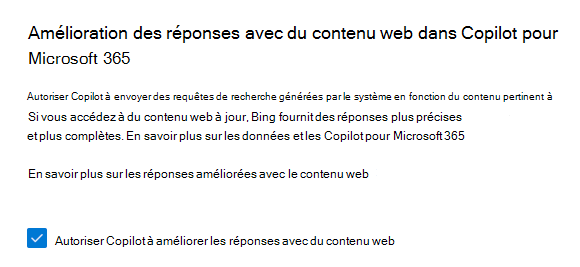
Pour les administrateurs généraux uniquement :
- Dans le Centre d’administration, accédez à Paramètres>de l’organisation.
- Dans la page Copilot, sélectionnez Réponses améliorées avec du contenu web dans Copilot pour Microsoft 365.
- Sélectionnez Modifier.
- Décochez la case Autoriser Copilot à améliorer les réponses avec du contenu web.
- Sélectionnez Enregistrer.
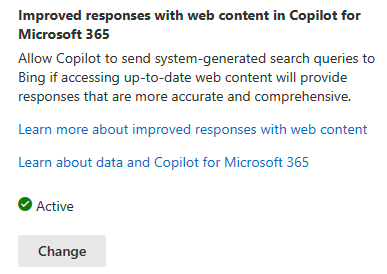
Toutes les mises à jour des paramètres administrateur peuvent prendre jusqu’à 24 heures pour refléter les modifications.
Remarque
Cette méthode est le seul moyen de désactiver la possibilité d’Copilot pour Microsoft 365 expériences de conversation d’accéder au contenu web. Les contrôles de confidentialité pour les expériences connectées facultatives disponibles avec Microsoft 365 Apps ne peuvent pas être utilisés.
Action de l’utilisateur final requise
Il existe un bouton bascule distinct permettant aux utilisateurs finaux d’activer et de désactiver l’accès web pour Microsoft Copilot, qui se trouve dans le menu Plug-ins pour Copilot. Ce bouton bascule est initialement désactivé par défaut, et les utilisateurs devront lui permettre de bénéficier de cette expérience.
Si vous désactivez l’accès web à partir du centre d’administration, ce contrôle est désactivé. Toutefois, si vous activez l’accès web, vos utilisateurs doivent également activer le bouton bascule dans leurs paramètres pour autoriser l’accès web.
Comment désactiver les expériences de conversation
Si vous souhaitez désactiver les expériences de conversation, vous devez désactiver le plan de service nommé Business Chat dans les paramètres de gestion des licences :
Connectez-vous au Centre d'administration Microsoft 365, accédez au volet de navigation, puis sélectionnez Utilisateurs>Utilisateurs utilisateurs actifs.
Dans la page Utilisateurs actifs , sélectionnez un utilisateur spécifique, puis Gérer les licences de produit. Vous ne pouvez gérer les licences et les applications que pour un utilisateur à la fois.
Pour ce faire pour plusieurs utilisateurs, vous devez utiliser une requête PowerShell. Sous l’onglet Licences et applications , décochez la case Conversation professionnelle .
Commentaires
Bientôt disponible : Tout au long de 2024, nous allons supprimer progressivement GitHub Issues comme mécanisme de commentaires pour le contenu et le remplacer par un nouveau système de commentaires. Pour plus d’informations, consultez https://aka.ms/ContentUserFeedback.
Envoyer et afficher des commentaires pour